Samsung WB1100F, WB1101F, WB1102F User guide [de]

Benutzerhandbuch
WB1100F/WB1101F/WB1102F
Klicken Sie auf ein Thema
Dieses Benutzerhandbuch enthält detaillierte Bedienungshinweise für Ihre Kamera. Bitte lesen Sie dieses Benutzerhandbuch gründlich durch.
Häufig gestellte Fragen |
|
Kurzanleitung |
|
Inhalt |
|
|
|
|
|
|
|
|
|
|
Grundlegende Funktionen |
|
Erweiterte Funktionen |
|
Aufnahmeoptionen |
|
|
|
|
|
|
|
|
|
|
Wiedergabe/Bearbeiten |
|
Drahtloses Netzwerk |
|
Einstellungen |
|
|
|
|
|
|
|
|
|
|
Anhänge |
|
Index |
|
|
|
|
|
|
|

Hinweise zu Sicherheit und Gesundheit
Beachten Sie stets die folgenden Warnund Bedienungshinweise, um gefährliche Situationen zu vermeiden und die bestmögliche Leistung der Kamera zu gewährleisten.
 Warnung – Situationen, in denen Sie oder andere verletzt werden könnten
Warnung – Situationen, in denen Sie oder andere verletzt werden könnten
Bauen Sie die Kamera nicht auseinander und versuchen Sie nicht, sie zu reparieren.
Die Kamera kann dabei beschädigt werden und es besteht das Risiko eines Stromschlags.
Verwenden Sie die Kamera nicht in der Nähe von leicht entzündlichen oder explosionsgefährdeten Gasen oder Flüssigkeiten.
Dadurch kann ein Feuer oder eine Explosion verursacht werden.
Achten Sie darauf, dass keine entzündlichen Materialien in die Kamera gelangen und bewahren Sie derartige Materialien nicht in der Nähe der Kamera auf.
Dadurch können Feuer oder elektrische Schläge verursacht werden.
Fassen Sie die Kamera nicht mit nassen Händen an.
Dadurch kann ein elektrischer Schlag verursacht werden.
Verhindern Sie Augenschäden von aufgenommenen Personen.
Verwenden Sie den Blitz nicht zu nahe (nicht näher als 1 m) an den Augen von Menschen und Tieren. Wenn der Blitz zu nahe an den Augen eingesetzt wird, kann dies zu vorübergehenden oder dauerhaften Sehschäden führen.
Halten Sie Kleinkinder und Haustiere von der Kamera fern.
Achten Sie darauf, dass die Kamera und sämtliches Zubehör nicht in die Reichweite kleiner Kinder oder Haustiere gelangen. Kleine Teile können zu Ersticken oder schweren Verletzungen bei Verschlucken führen. Auch bewegliche Teile und Zubehörteile können Gefahren darstellen.
Setzen Sie die Kamera nicht über längere Zeit direktem Sonnenlicht oder hohen Temperaturen aus.
Wenn die Kamera längere Zeit Sonnenlicht oder extremen Temperaturen ausgesetzt wird, kann dies zu Schäden an den internen Komponenten führen.
1

Hinweise zu Sicherheit und Gesundheit
Decken Sie die Kamera und das Ladegerät nicht mit Decken oder Kleidung ab.
Die Kamera kann sich überhitzen, wodurch sich die Kamera verziehen oder ein Feuer verursacht werden kann.
Bei Gewitter sollten Sie das Netzkabel und das Ladegerät nicht anfassen.
Dadurch kann ein elektrischer Schlag verursacht werden.
Sollten Flüssigkeiten oder Fremdkörper in die Kamera gelangen, trennen Sie unverzüglich alle Energiequellen wie den Akku oder das Ladegerät ab und wenden Sie sich dann an ein Samsung-Kundendienstzentrum.
Beachten Sie alle Vorschriften, die die Verwendung einer Kamera in einem bestimmten Bereich verbieten.
•Vermeiden Sie Störungen anderer elektronischer Geräte.
•Schalten Sie die Kamera in Flugzeugen aus. Die Kamera kann Störungen der Flugzeugelektronik verursachen. Befolgen Sie alle Vorschriften der
Fluggesellschaft und schalten Sie die Kamera aus, wenn Sie vom Personal der Fluggesellschaft dazu aufgefordert werden.
•Schalten Sie die Kamera in der Nähe von medizinischen Geräten aus Die Kamera kann medizinische Geräte in Krankenhäusern oder Pflegeanstalten stören. Beachten Sie alle Vorschriften, Warnhinweise und Anweisungen von medizinischem Personal.
Vermeiden Sie Störungen von Herzschrittmachern.
Die Hersteller von Herzschrittmachern sowie Forschungsgruppen empfehlen, einen sicheren Abstand zwischen einer Kamera und einem Herzschrittmacher einzuhalten, um mögliche Störungen beim Herzschrittmacher zu vermeiden.
Wenn Sie Grund haben anzunehmen, dass die Kamera einen Herzschrittmacher oder ein anderes medizinisches Gerät stört, schalten Sie die Kamera unverzüglich aus und wenden Sie sich für Rat an den Hersteller des Herzschrittmachers oder medizinischen Geräts.
2
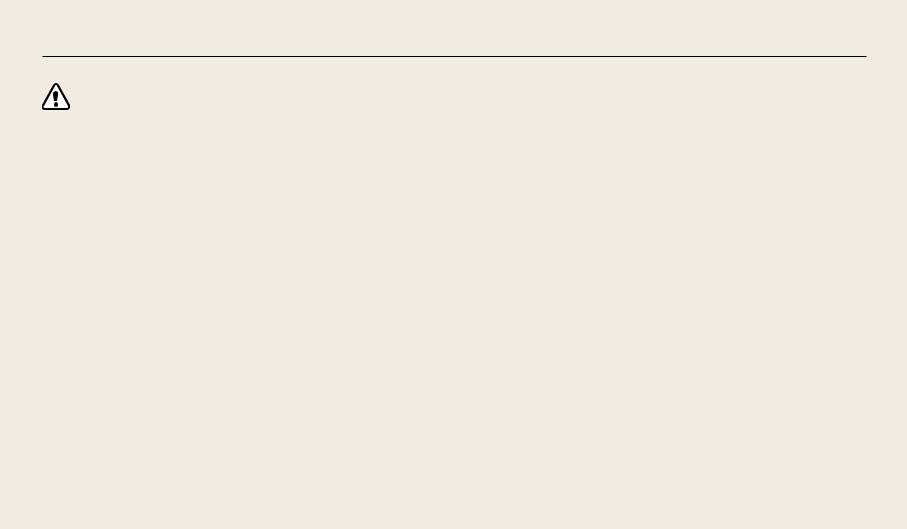
Hinweise zu Sicherheit und Gesundheit
Vorsicht – Situationen, in denen die Kamera oder andere Geräte beschädigt werden könnten
Entfernen Sie die Akkus aus der Kamera, wenn Sie sie für längere Zeit lagern möchten.
Eingelegte Akkus können mit der Zeit auslaufen oder korrodieren und dadurch schwere Schäden an der Kamera verursachen.
Verwenden Sie nur originale, vom Hersteller empfohlene Lithium-Ionen- Ersatzakkus. Beschädigen oder erhitzen Sie den Akku nicht.
Dadurch können Feuer oder Verletzungen verursacht werden.
Verwenden Sie nur von Samsung zugelassene Akkus, Ladegeräte, Kabel und Zubehörteile.
•Nicht zugelassene Akkus, Ladegeräte, Kabel oder Zubehörteile können Explosionen von Akkus, Schäden an der Kamera oder Verletzungen verursachen.
•Samsung ist nicht haftbar für Schäden oder Verletzungen, die durch nicht zugelassene Akkus, Ladegeräte, Kabel oder Zubehörteile verursacht werden.
Verwenden Sie Akkus nicht für Zwecke, für die sie nicht vorgesehen sind.
Dadurch können Feuer oder elektrische Schläge verursacht werden.
Berühren Sie den Blitz nicht, während er auslöst.
Der Blitz ist beim Auslösen sehr heiß und kann Verbrennungen verursachen.
Wenn Sie das Netzladegerät verwenden, schalten Sie die Kamera aus, bevor Sie die Spannungsversorgung zum Netzladegerät abtrennen.
Anderenfalls können Feuer oder elektrische Schläge verursacht werden.
Trennen Sie Ladegeräte von der Stromquelle, wenn sie nicht verwendet werden.
Anderenfalls können Feuer oder elektrische Schläge verursacht werden.
Verwenden Sie zum Aufladen von Akkus kein beschädigtes Netzkabel, keinen beschädigten Netzstecker und keine beschädigte Steckdose.
Dadurch können Feuer oder elektrische Schläge verursacht werden.
Achten Sie darauf, dass das Netzladegerät nicht mit den Klemmen des +/--Pols am Akku in Kontakt kommt.
Dadurch können Feuer oder elektrische Schläge verursacht werden.
Lassen Sie die Kamera nicht fallen und vermeiden Sie starke Stöße.
Andernfalls können das Display sowie externe und interne Komponenten beschädigt werden.
Wenden Sie Sorgfalt an, wenn Sie Kabel oder Adapter anschließen oder Akkus oder Speicherkarten einsetzen.
Durch gewaltsames Einstecken von Steckern, falschen Verbindungskabeln oder unsachgemäß eingestetzen Akkus und Speicherkarten können Anschlüsse, Steckverbinder und Zubehörteile beschädigt werden.
3

Hinweise zu Sicherheit und Gesundheit
Halten Sie Karten mit Magnetstreifen vom Kameragehäuse fern.
Anderenfalls können auf der Karte gespeicherte Informationen beschädigt oder gelöscht werden.
Verwenden Sie niemals ein beschädigtes Ladegerät, einen beschädigten Akku oder eine beschädigte Speicherkarte.
Dadurch können elektrische Schläge, Fehlfunktionen der Kamera oder ein Feuer verursacht werden.
Setzen Sie die Kamera niemals magnetischen Feldern aus.
Andernfalls kann es zu einer Fehlfunktion der Kamera kommen.
Verwenden Sie die Kamera nicht, wenn das Display beschädigt ist.
Wenn Teile aus Glas oder Acryl beschädigt sind, lassen Sie die Kamera in einem Samsung-Servicecenter reparieren.
Prüfen Sie vor der Benutzung die ordnungsgemäße Funktion der Kamera.
Der Hersteller übernimmt keine Verantwortung für gelöschte Dateien oder Schäden, die aus Kamerafehlfunktionen oder unsachgemäßem Gebrauch resultieren.
Schließen Sie das mit dem kleinen Stecker versehene Ende des USB-Kabels an die Kamera an.
Wenn Sie das Kabel falsch herum anschließen, können Dateien beschädigt werden. Der Hersteller übernimmt keine Verantwortung für Datenverluste.
Vermeiden Sie Störungen anderer elektronischer Geräte.
Die Kamera strahlt Hochfrequenzsignale (HF) ab, die nicht oder unvollständig abgeschirmte elektronische Vorrichtungen wie Schrittmacher, Hörhilfen, medizinische Geräte und andere elektronische Geräte in Wohnungen oder Fahrzeugen stören können. Wenden Sie sich an die Hersteller der elektronischen Geräte, um durch Störungen verursachte Probleme zu beheben. Um unerwünschte Störungen zu vermeiden, verwenden Sie ausschließlich von Samsung zugelassene Geräte und Zubehörteile.
Verwenden Sie die Kamera in der Normalposition.
Vermeiden Sie Kontakt mit der internen Antenne der Kamera.
Datenübertragung und Verantwortlichkeit
•Daten, die über ein WLAN übertragen werden, können von Dritten empfangen werden. Daher sollten kritische Daten nicht in öffentlichen Bereichen oder über offene Netze übertragen werden.
•Der Kamerahersteller ist nicht haftbar für Datenübertragungen, die Urheberrechtsgesetze, Warenzeichengesetze, Gesetze zum Schutz von intellektuellem Eigentum oder öffentliche Anstandsregeln verletzen.
4
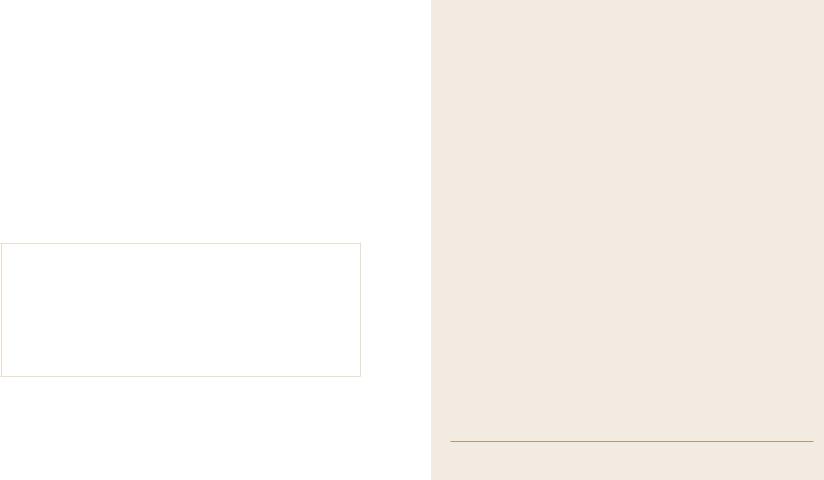
Informationen zum Urheberrecht
•Microsoft Windows und das Windows-Logo sind eingetragene Marken der Microsoft Corporation.
•Mac und Apple App Store sind eingetragene Marken der Apple Corporation.
•Google Play Store ist eine eingetragene Marke von Google, Inc.
•Wi-Fi®, das Wi-Fi CERTIFIED-Logo und das Wi-Fi-Logo sind eingetragene Marken der Wi-Fi Alliance.
•Marken und Handelsnamen, die in diesem Handbuch verwendet werden, sind das Eigentum ihrer jeweiligen Eigentümer.
•Änderungen der technischen Daten der Kamera und des Inhalts dieses Benutzerhandbuchs aufgrund von Verbesserungen der Kamerafunktionen ohne vorherige Bekanntgabe vorbehalten.
•Wir empfehlen, die Kamera in dem Land zu verwenden, in dem Sie sie erwerben.
•Nutzen Sie diese Kamera verantwortungsvoll und halten Sie alle Gesetze und Richtlinien ein, die ihren Gebrauch betreffen.
•Die Wiederverwendung oder Verbreitung von Teilen dieses Handbuchs ohne vorherige Genehmigung ist verboten.
Überblick über das Benutzerhandbuch
Grundlegende Funktionen |
19 |
Erfahren Sie alles über den Aufbau, die Symbole und die |
|
grundlegenden Aufnahmefunktionen Ihrer Kamera. |
|
Erweiterte Funktionen |
43 |
Hier erfahren Sie, wie Sie einen Modus auswählen, um zu |
|
fotografieren und ein Video aufzunehmen. |
|
Aufnahmeoptionen |
53 |
Hier erfahren Sie, wie die Optionen im Aufnahmemodus eingestellt |
|
werden. |
|
Wiedergabe/Bearbeiten |
74 |
In diesem Abschnitt lernen Sie, wie Sie Fotos oder Videos wiedergeben |
|
und wie Sie Fotos oder Videos bearbeiten. Zudem wird beschrieben, |
|
wie Sie die Kamera an einen Computer oder Fernseher anschließen. |
|
Drahtloses Netzwerk |
92 |
Dieser Abschnitt enthält Informationen zum Herstellen einer WLAN- |
|
Verbindung sowie zum Verwenden der entsprechenden Funktionen. |
|
Einstellungen |
109 |
Dieser Abschnitt enthält eine Auflistung von Optionen zum |
|
Konfigurieren der Kameraeinstellungen. |
|
Anhänge |
115 |
Dieser Abschnitt enthält Informationen über Fehlermeldungen,
technische Daten sowie Pflege und Wartung.
5
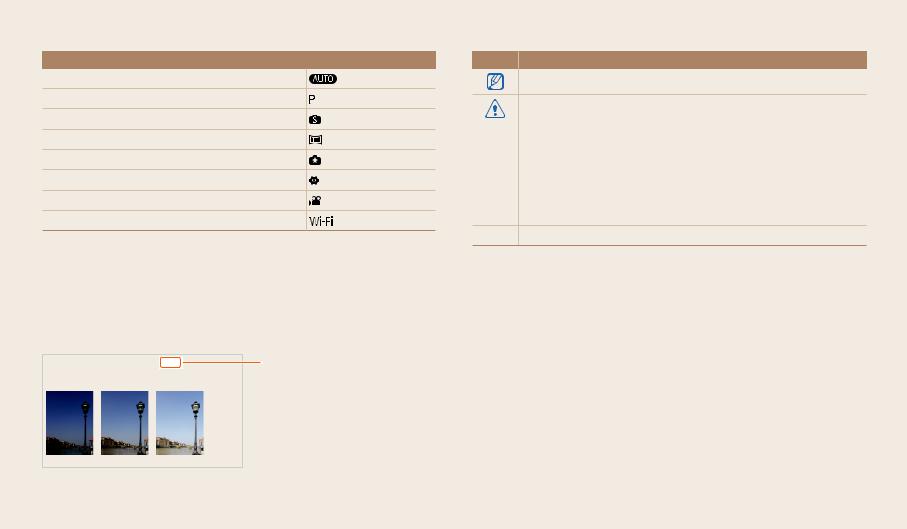
In diesem Benutzerhandbuch verwendete Zeichen
Aufnahmemodus |
Symbol |
Smart Auto
Programm
Smart
Panorama
Magic Plus
Einstellungen
Video
Wi-Fi
Aufnahmemodus-Symbole
Diese Symbole werden im Text angezeigt, wenn eine Funktion in einem Modus verfügbar ist. Siehe nachstehendes Beispiel.
Hinweis: In den Modi  und
und  werden die Funktionen möglicherweise nicht für alle Szenen oder Modi unterstützt.
werden die Funktionen möglicherweise nicht für alle Szenen oder Modi unterstützt.
Beispiel:
Belichtung (EV) manuell anpassen
Je nach Intensität des Umgebungslichts können die Fotos zu hell oder zu dunkel werden. In diesen Fällen können Sie die Belichtung manuell anpassen, um bessere Fotos zu erhalten.
Verfügbar im Programm und Video
|
|
|
|
|
Dunkler (-) |
Neutral (0) |
|
Heller (+) |
|
In diesem Benutzerhandbuch verwendete Symbole
Symbol Funktion
Zusätzliche Informationen
|
Sicherheitswarnungen und -hinweise |
|
|
|
|
[ ] |
Kameratasten. Beispielsweise repräsentiert [Auslöser] die Auslösertaste. |
|
|
|
|
( ) |
Seitenzahl der zugehörigen Informationen |
|
|
|
|
|
Die Reihenfolge der Optionen oder Menüs, die Sie für die Durchführung |
|
→ |
eines Schritts auswählen müssen. Beispiel:„Wählen Sie Gesichtserkenn. |
|
→Normal aus.“ bedeutet„Wählen Sie Gesichtserkenn. und dann |
||
|
||
|
Normal aus.“ |
*Anmerkung
6

In diesem Benutzerhandbuch verwendete Ausdrücke
Auslöser drücken
•[Auslöser] zur Hälfte drücken: Drücken Sie den Auslöser bis zur Hälfte.
•[Auslöser] drücken: Drücken Sie den Auslöser ganz nach unten.
[Auslöser] zur Hälfte drücken |
[Auslöser] drücken |
Motiv, Hintergrund und Bildgestaltung
•Motiv: Der Hauptgegenstand einer Szene, beispielsweise eine Person, ein Tier oder ein Stillleben
•Hintergrund: Die Gegenstände um das Motiv herum
•Bildgestaltung: Die Kombination aus Motiv und Hintergrund
Hintergrund
Motiv |
Bildgestaltung |
|
Belichtung (Helligkeit)
Die Lichtmenge, die in die Kamera einfällt, bestimmt die Belichtung. Sie können die Belichtung über die Verschlusszeit, den Blendenwert und die ISO-Empfindlichkeit ändern. Durch eine geänderte Belichtung werden die Fotos entsprechend dunkler oder heller.
|
|
|
Normale Belichtung |
|
Überbelichtet (zu hell) |
7
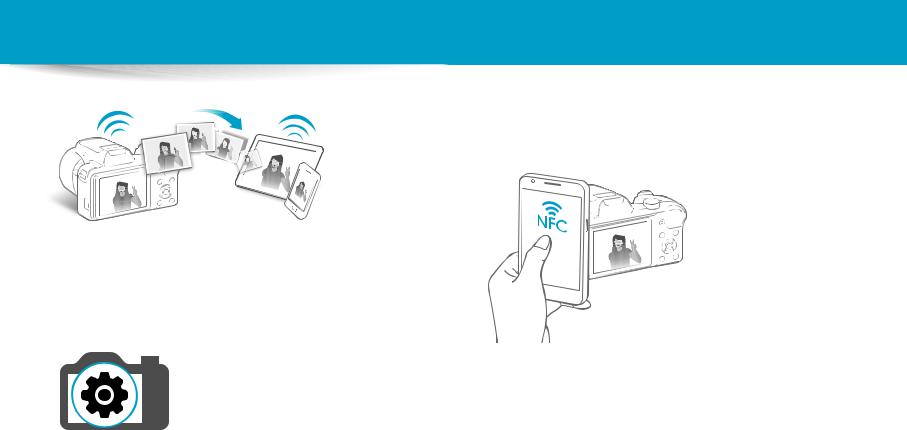
Spezielle Funktionen der Kamera
Verwenden der DIRECT LINK-Taste |
NFC-Tag-Informationen lesen (Tag & Go) |
|
Installieren Sie die Samsung SMART CAMERA App auf einem NFC-fähigen Gerät |
|
und halten Sie die NFC-Antenne des Geräts an das NFC-Tag der Kamera. Samsung |
|
SMART CAMERA App wird automatisch gestartet. Ist die App nicht installiert, |
|
erscheint eine Aufforderung zum Installieren der App. |
Drücken Sie zum Aktivieren der ausgewählten WLAN-Funktion die DIRECT LINK-Taste.
Einstellen einer Option für die DIRECT LINK-Taste
Sie können eine WLAN-Funktion auswählen, die beim Drücken der DIRECT LINKTaste gestartet wird.
1 Rufen Sie die Einstellungen auf.
2
3
Rufen Sie die Optionen der DIRECT LINK-Taste auf. Wählen Sie eine WLAN-Funktion aus der Liste aus.
8

Spezielle Funktionen der Kamera
AutoShare verwenden
Beim Aufnehmen eines Fotos mit der Kamera wird es automatisch auf dem Smartphone gespeichert. Die Kamera kann eine drahtlose Verbindung zu einem Smartphone herstellen.
1 |
Installieren Sie die Anwendung |
4 |
Wählen Sie die Kamera aus der Liste |
|||||
|
„Samsung SMART CAMERA App“ |
|
|
|
|
aus und stellen Sie eine Verbindung |
||
|
auf dem Smartphone. |
|
|
|
|
|
|
zwischen Smartphone und Kamera |
|
|
|
|
|
|
|||
|
|
|
|
|
|
|||
|
|
|
|
|
|
|
|
her. |
|
|
|
|
|
|
|
|
• Stimmen Sie bei Erscheinen der |
|
|
|
|
|
|
|
|
Popup-Nachricht auf der Kamera der |
|
|
|
|
|
|
|
|
Verbindung zwischen Smartphone und |
|
|
|
|
|
|
|
|
Kamera zu. |
2 |
Schalten Sie die Funktion AutoShare |
|
|
|
|
|
||
|
|
|
|
|
||||
5 |
|
|||||||
|
auf Ihrer Kamera ein. |
Nehmen Sie ein Foto auf. |
||||||
|
|
|
|
• Das aufgenommene Foto wird auf der Kamera gespeichert und dann an |
||||
dasSmartphone übertragen.
3 Starten Sie die Anwendung „Samsung SMART CAMERA App“ auf dem Smartphone.
9

Spezielle Funktionen der Kamera
Verwenden von MobileLink
Sie können Dateien von der Kamera ganz einfach an ein Smartphone senden. Die Kamera stellt eine drahtlose Verbindung zu Smartphones her, die die MobileLink-Funktion unterstützen.
1Installieren Sie die Anwendung „Samsung SMART CAMERA App“ auf dem Smartphone.
2Öffnen Sie den Modus MobileLink auf der Kamera.
•Wählen Sie bei der Anzeige der PopupNachricht eine Option aus.
3Starten Sie die Anwendung „Samsung SMART CAMERA App“ auf dem Smartphone.
4Wählen Sie die Kamera aus der Liste aus und stellen Sie eine Verbindung zwischen Smartphone und Kamera her.
•Stimmen Sie bei Erscheinen der Popup-Nachricht auf der Kamera der Verbindung zwischen Smartphone und Kamera zu.
5Wählen Sie auf dem Smartphone oder der Kamera die Dateien aus, die von der Kamera übertragen werden sollen.
6Berühren Sie auf dem Smartphone die Kopiertaste oder wählen Sie auf der Kamera Send aus.
10

Spezielle Funktionen der Kamera
Starten Sie den Remote Viewfinder
Sie können die Kamera über ein Smartphone fernsteuern. Die Kamera kann eine drahtlose Verbindung zu einem Smartphone herstellen. Verwenden Sie das Smartphone als Fernsteuerung mit der Remote Viewfinder-Funktion. Das aufgenommene Foto wird auf dem Smartphone angezeigt.
1
2
3
Installieren Sie die Anwendung „Samsung SMART CAMERA App“ auf dem Smartphone.
Öffnen Sie den Modus Remote Viewfinder auf der Kamera.
Starten Sie die Anwendung „Samsung SMART CAMERA App“ auf dem Smartphone.
4Wählen Sie die Kamera aus der Liste aus und stellen Sie eine Verbindung zwischen Smartphone und Kamera her.
•Stimmen Sie bei Erscheinen der Popup-Nachricht auf der Kamera der Verbindung zwischen Smartphone und Kamera zu.
5Berühren und halten Sie zum Scharfstellen  und lassen Sie dann zum Aufnehmen eines Fotos los.
und lassen Sie dann zum Aufnehmen eines Fotos los.
6Berühren Sie zum Anzeigen des Fotos das Miniaturbild.
11
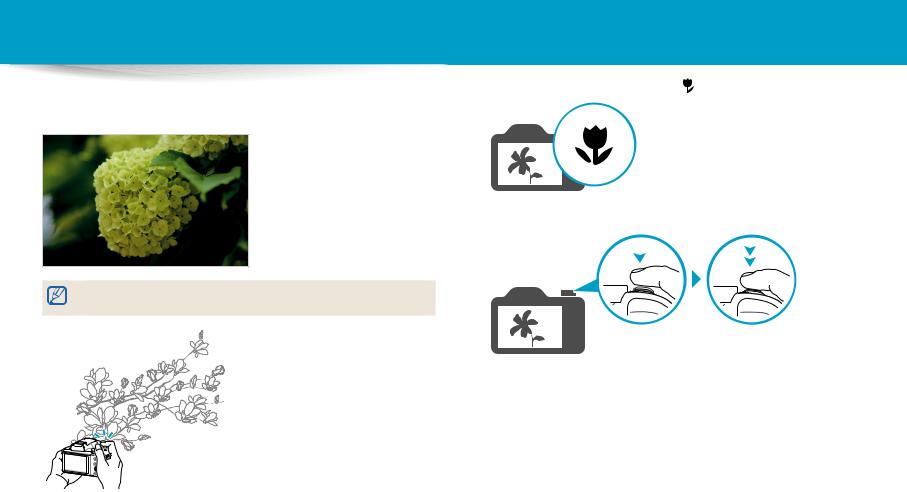
Spezielle Funktionen der Kamera
Aufnahmebeispiele für Makro |
1 |
Sie können Nahaufnahmen von kleinen Motiven wie Blumen oder Insekten festhalten.
2
Wählen Sie die Makro-Option aus  ).
).
Nehmen Sie ein Foto auf.
Das Beispielbild unterscheidet sich möglicherweise von dem tatsächlich aufgenommenen Foto.
12

Häufig gestellte Fragen
Erfahren Sie, wie Sie häufig auftretende Probleme durch die Einstellung von Aufnahmeoptionen lösen.
Die Augen der |
Dies wird durch eine Reflexion vom Blitz der Kamera verursacht. |
|
aufgenommen Person |
• |
Stellen Sie den Blitz auf Rote Augen-Red. oder Rote Augen-Korr. ein. (S. 57) |
sind rot. |
• |
Wählen Sie bei einem bereits aufgenommenen Foto im Bearbeitungsmenü R. Augen-Kor. aus. (S. 86) |
|
|
|
Die Fotos weisen |
Wenn in der Luft Staubpartikel schweben, können sie beim Fotografieren mit Blitz aufgenommen werden. |
|
Staubpunkte auf. |
• |
Schalten Sie den Blitz aus, oder nehmen Sie keine Fotos an staubigen Orten auf. |
|
• |
Stellen Sie die Optionen für die ISO-Empfindlichkeit ein. (S. 59) |
|
|
|
Die Fotos wirken |
Fotos erscheinen möglicherweise unscharf, wenn Sie sie bei schlechten Lichtverhältnissen aufnehmen oder wenn Sie die |
|
unscharf. |
Kamera nicht ordnungsgemäß halten. |
|
|
Verwenden Sie die OIS-Funktion oder drücken Sie den [Auslöser] zur Hälfte, um zu gewährleisten, dass das Motiv scharf |
|
|
gestellt ist. (S. 41) |
|
Nachtaufnahmen sind Wenn die Kamera versucht, mehr Licht einzufangen, verlängert sich die Verschlusszeit. Es ist dann unter Umständen unscharf. schwieriger, die Kamera lange genug ruhig zu halten, um ein scharfes Bild zu erhalten, und kann dazu führen, dass die Kamera
wackelt.
• Wählen Sie Nacht in |
aus. (S. 47) |
•Schalten Sie den Blitz ein. (S. 58)
•Stellen Sie die Optionen für die ISO-Empfindlichkeit ein. (S. 59)
•Verwenden Sie ein Stativ, damit die Kamera ruhig steht.
Das Motiv wird aufgrund |
Wenn die Lichtquelle sich hinter dem Motiv befindet oder ein hoher Kontrast zwischen den hellen und dunklen Bereichen |
|
von Gegenlicht zu |
besteht, kann das Motiv zu dunkel wirken. |
|
dunkel abgebildet. |
• |
Fotografieren Sie nicht gegen die Sonne. |
|
• |
Stellen Sie den Blitz auf Aufhellblitz ein. (S. 58) |
|
• |
Stellen Sie die Belichtung ein. (S. 67) |
|
• |
Stellen Sie die Option„Automatischer Kontrastabgleich“ (ACB) ein. (S. 68) |
|
• |
Stellen Sie die Belichtungsmessung auf Spot ein, wenn sich ein Motiv in der Mitte des Rahmens befindet. (S. 68) |
13
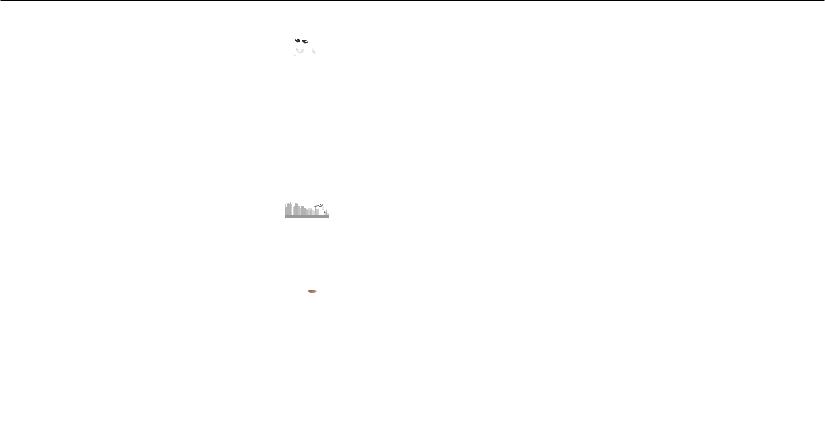
Kurzanleitung
 Fotos von Personen aufnehmen
Fotos von Personen aufnehmen
• Modus > Schönes Porträt 47
Modus > Schönes Porträt 47
•Rote Augen-Red./Rote Augen-Korr. (zum Vermeiden oder Korrigieren von roten Augen) 57
•Gesichtserkenn., Selbstporträt 64
•Lächelerkennung 65
 Nachts oder im Dunkeln fotografieren
Nachts oder im Dunkeln fotografieren
• Modus > Sonnenuntergang, Silhouette, Feuerwerk, Leuchtspuren 47
Modus > Sonnenuntergang, Silhouette, Feuerwerk, Leuchtspuren 47
•Blitzoptionen 58
•ISO-Empfindlichkeit (zum Anpassen der Lichtempfindlichkeit) 59
Sich bewegende Motive fotografieren
• Modus > Momentaufnahme 47
Modus > Momentaufnahme 47
•Serienbild, Bewegungsauslöser 71
Fotos von Text, Insekten oder Blumen aufnehmen
• Modus > Makro 47
Modus > Makro 47
•Makro 60
 Belichtung (Bildhelligkeit) anpassen
Belichtung (Bildhelligkeit) anpassen
•ISO-Empfindlichkeit (zum Anpassen der Lichtempfindlichkeit) 59
•EV (zum Anpassen der Belichtung) 67
•ACB (zum Ausgleich bei Motiven vor hellem Hintergrund) 68
•Belichtungsmessung 68
•AEB (zum Aufnehmen von 3 Fotos derselben Szene mit unterschiedlichen Belichtungswerten) 71
 Landschaftsfotos aufnehmen
Landschaftsfotos aufnehmen
• Modus > Landschaft 47
Modus > Landschaft 47
• Modus 48
Modus 48
 Effekte auf Fotos anwenden
Effekte auf Fotos anwenden
• Modus > Fotofilter 50
Modus > Fotofilter 50
•Bildeinstellungen (zum Anpassen von Schärfe, Kontrast oder Sättigung) 72
 Effekte auf Videos anwenden
Effekte auf Videos anwenden
• Modus > Videofilter 51
Modus > Videofilter 51
14
 Kameraverwacklungen reduzieren
Kameraverwacklungen reduzieren
•Optische Bildstabilisierung (OIS) 40
•Duale Bildstabilisierung (Dual IS) 40
 Dateien übertragen und freigeben
Dateien übertragen und freigeben
•NFC-Funktion verwenden (Tag & Go) 97
•Fotos oder Videos an ein Smartphone senden 99
•Fotos oder Videos per E-Mail senden 102
•Fotooder Videosharing-Dienste nutzen 105
•Fotos oder Videos auf Geräten anzeigen, die Samsung Link unterstützen 107
•Dateien als Miniaturbilder anzeigen 76
•Dateien nach Kategorie anzeigen 77
•Alle Dateien aus dem Speicher löschen 79
•Dateien als Diashow anzeigen 81
•Dateien auf einem Fernsehgerät anzeigen 88
•Kamera an einen Computer anschließen 89
•Ton und Lautstärke einstellen 111
•Helligkeit des Displays einstellen 112
•Anzeigesprache ändern 113
•Datum und Uhrzeit einstellen 113
•Bevor Sie sich an das Kundendienstzentrum wenden 128

Inhalt
Grundlegende Funktionen......................................................................................... |
19 |
Auspacken ................................................................................................................... |
20 |
Aufbau der Kamera .................................................................................................. |
21 |
Verwenden der DIRECT LINK-Taste ...................................................................... |
23 |
Anbringen des Trageriemens ................................................................................ |
24 |
Anbringen der Objektivabdeckung ..................................................................... |
24 |
Akku und Speicherkarte einsetzen .................................................................... |
25 |
Akku aufladen und Kamera einschalten .......................................................... |
26 |
Akku aufladen .......................................................................................................... |
26 |
Kamera einschalten ................................................................................................ |
26 |
Ersteinrichtung ausführen ..................................................................................... |
27 |
Anzeigesymbole ........................................................................................................ |
29 |
Verwenden des Modusbildschirms .................................................................... |
31 |
Auswählen eines Modusbildschirms ................................................................... |
31 |
Symbole auf dem Modusbildschirm ................................................................... |
32 |
Optionen oder Menüs aufrufen ........................................................................... |
33 |
Anzeige und Ton einstellen ................................................................................... |
35 |
Anzeigetyp einstellen ............................................................................................. |
35 |
Ton einstellen ........................................................................................................... |
36 |
Fotografieren .............................................................................................................. |
37 |
Zoomen .................................................................................................................... |
38 |
Zoomgeschwindigkeit ändern ............................................................................. |
39 |
Kameraverwacklungen reduzieren (OIS) ........................................................... |
40 |
Tipps für schärfere Fotos ........................................................................................ |
41 |
15

Inhalt
Erweiterte Funktionen.................................................................................................. |
43 |
Modus„Smart Auto“ verwenden ........................................................................ |
44 |
Programm-Modus verwenden ............................................................................. |
46 |
Smart-Modus verwenden ...................................................................................... |
47 |
Panoramamodus verwenden ............................................................................... |
48 |
Magic Plus-Modus verwenden ............................................................................ |
50 |
Fotofilter-Modus verwenden ................................................................................ |
50 |
Filmfilter-Modus verwenden ................................................................................ |
51 |
Filmmodus verwenden ........................................................................................... |
52 |
Aufnahmeoptionen....................................................................................................... |
53 |
Bildauflösung und -qualität auswählen ........................................................... |
54 |
Auflösung auswählen ............................................................................................. |
54 |
Fotoqualität einstellen ........................................................................................... |
55 |
Timer verwenden ...................................................................................................... |
56 |
Bei Dunkelheit fotografieren ................................................................................ |
57 |
Rote Augen vermeiden .......................................................................................... |
57 |
Verwenden des Blitzes ........................................................................................... |
57 |
Blitz verwenden ...................................................................................................... |
58 |
ISO-Empfindlichkeit einstellen ............................................................................. |
59 |
Schärfebereich der Kamera ändern .................................................................. |
60 |
Makro verwenden ................................................................................................... |
60 |
Ändern der Fokusoption ........................................................................................ |
60 |
Fokusbereich anpassen .......................................................................................... |
61 |
Gesichtserkennung verwenden .......................................................................... |
64 |
Gesichter erkennen ................................................................................................ |
64 |
Selbstporträt aufnehmen ...................................................................................... |
64 |
Lächelnde Gesichter fotografieren ...................................................................... |
65 |
Geschlossene Augen erkennen ............................................................................ |
65 |
Tipps zur Gesichtserkennung ............................................................................... |
66 |
16

Inhalt
Helligkeit und Farbe anpassen ............................................................................ |
67 |
Belichtung (EV) manuell anpassen ...................................................................... |
67 |
Gegenlicht ausgleichen (ACB) .............................................................................. |
68 |
Belichtungsmessungsoption ändern .................................................................. |
68 |
Weißabgleich-Einstellungen auswählen ............................................................. |
69 |
Auslösungsmodi verwenden (serienbild, bewegungsauslöser, AEB) ... |
71 |
Bilder anpassen ......................................................................................................... |
72 |
Zoomgeräusche reduzieren .................................................................................. |
73 |
Wiedergabe/Bearbeiten.............................................................................................. |
74 |
Fotos oder Videos im Wiedergabemodus wiedergeben ............................ |
75 |
Wiedergabemodus starten ................................................................................... |
75 |
Fotos anzeigen ........................................................................................................ |
79 |
Video wiedergeben ................................................................................................ |
82 |
Foto bearbeiten ......................................................................................................... |
83 |
Fotogröße ändern ................................................................................................... |
83 |
Drehen eines Fotos ................................................................................................. |
83 |
Smart Filter-Effekte anwenden ............................................................................. |
84 |
Fotos korrigieren ..................................................................................................... |
85 |
Video bearbeiten ...................................................................................................... |
87 |
Video schneiden ...................................................................................................... |
87 |
Erfassen eines Bilds aus einem Video .................................................................. |
87 |
Dateien auf einem Fernsehgerät anzeigen ..................................................... |
88 |
Dateien auf einen Computer übertragen ........................................................ |
89 |
Dateien auf einen Computer mit Windows-Betriebssystem übertragen ...... |
89 |
Übertragen von Dateien auf einen Computer mit Mac-Betriebssystem ....... |
90 |
Systemvoraussetzungen ........................................................................................ |
91 |
Drahtloses Netzwerk..................................................................................................... |
92 |
WLAN-Verbindung herstellen und Netzwerkeinstellungen |
|
konfigurieren .............................................................................................................. |
93 |
WLAN-Verbindung herstellen ............................................................................... |
93 |
Tipps zur Herstellung der Netzwerkverbindung ............................................... |
95 |
Text eingeben .......................................................................................................... |
96 |
NFC-Funktion verwenden (Tag & Go) ................................................................ |
97 |
NFC-Funktionen im Aufnahmemodus verwenden ........................................... |
97 |
NFC-Funktionen im Wiedergabemodus verwenden (Photo Beam) ............... |
97 |
NFC-Funktionen im WLAN-Modus verwenden ................................................. |
97 |
17

Inhalt
Automatisches Speichern von Dateien auf ein Smartphone ................... |
98 |
Fotos oder Videos an ein Smartphone senden .............................................. |
99 |
Smartphone als Fernbedienung für den Auslöser verwenden ............. |
100 |
Fotos oder Videos per E-Mail senden .............................................................. |
102 |
E-Mail-Einstellungen ändern ............................................................................... |
102 |
Fotos oder Videos per E-Mail senden ................................................................ |
104 |
Fotooder Videosharing-Dienste nutzen ...................................................... |
105 |
Auf einen Freigabedienst zugreifen ................................................................... |
105 |
Fotos oder Videos hochladen ............................................................................. |
105 |
Samsung Link zum Senden von Dateien verwenden ................................ |
107 |
Fotos oder Videos auf Geräten anzeigen, die Samsung Link |
|
unterstützen .......................................................................................................... |
107 |
Einstellungen.................................................................................................................. |
109 |
Einstellungsmenü ................................................................................................... |
110 |
Einstellungsmenü aufrufen ................................................................................. |
110 |
Ton ........................................................................................................................... |
111 |
Anzeige ................................................................................................................... |
111 |
Konnektivität ......................................................................................................... |
112 |
Allgemein ............................................................................................................... |
113 |
Anhänge............................................................................................................................ |
115 |
Fehlermeldungen ................................................................................................... |
116 |
Pflege und Wartung der Kamera ....................................................................... |
117 |
Kamera reinigen .................................................................................................... |
117 |
Kamera verwenden und aufbewahren ............................................................. |
118 |
Informationen zu Speicherkarten ...................................................................... |
120 |
Informationen zum Akku ..................................................................................... |
123 |
Upgrading Firmware ............................................................................................ |
127 |
Bevor Sie ein Kundendienstzentrum kontaktieren .................................... |
128 |
Technische Daten der Kamera ............................................................................ |
131 |
Glossar ........................................................................................................................ |
135 |
Index ............................................................................................................................ |
140 |
18

Grundlegende Funktionen
Erfahren Sie alles über den Aufbau, die Symbole und die grundlegenden Aufnahmefunktionen Ihrer Kamera.
Auspacken … ……………………………………… |
20 |
Aufbau der Kamera ………………………………… |
21 |
Verwenden der DIRECT LINK-Taste … …………… 23 |
|
Anbringen des Trageriemens … ………………… |
24 |
Anbringen der Objektivabdeckung … …………… |
24 |
Akku und Speicherkarte einsetzen … …………… |
25 |
Akku aufladen und Kamera einschalten ………… |
26 |
Akku aufladen … ………………………………… 26
Kamera einschalten … …………………………… 26
Ersteinrichtung ausführen ………………………… |
27 |
Anzeigesymbole …………………………………… |
29 |
Verwenden des Modusbildschirms … …………… 31
Auswählen eines Modusbildschirms …………… |
31 |
Symbole auf dem Modusbildschirm ……………… |
32 |
Optionen oder Menüs aufrufen … ……………… |
33 |
Anzeige und Ton einstellen … …………………… |
35 |
Anzeigetyp einstellen … ………………………… 35
Ton einstellen …………………………………… 36
Fotografieren … …………………………………… 37 Zoomen …………………………………………… 38
Zoomgeschwindigkeit ändern …………………… 39
Kameraverwacklungen reduzieren (OIS) ………… |
40 |
Tipps für schärfere Fotos … ……………………… |
41 |

Auspacken
Der Produktkarton enthält die folgenden Teile.
Kamera |
Netzteil/USB-Kabel |
Akku |
Tragriemen |
Objektivabdeckung/Trageriemen |
Kurzanleitung |
für Objektivabdeckung |
|
Optionales Zubehör
Kameratasche |
A/V-Kabel |
Akkuladegerät |
Speicherkarte Speicherkarte/Speicherkartenadapter
•Die Abbildungen können geringfügig von den Teilen im Lieferumfang des Produkts abweichen.
•Die zugehörigen Elemente unterscheiden sich möglicherweise je nach Modell.
•Sie können optionales Zubehör im Einzelhandel oder in einem SamsungServicecenter erwerben. Samsung haftet nicht für Probleme, die durch nicht zugelassenes Zubehör verursacht werden.
Grundlegende Funktionen 20

Aufbau der Kamera
Machen Sie sich zuerst mit den Teilen der Kamera und ihren Funktionen vertraut.
Modus-Wählschalter
Ein/Aus-Taste
DIRECT LINK-Taste
Eine zuvor festgelegte WLAN-
Funktion starten.
Auslöser
AF-Lämpchen/
Timer-Lämpchen
Objektiv 
Blitz*
*Halten Sie den Blitz geschlossen, wenn er nicht verwendet wird, um Schäden zu verhindern. Ein gewaltsames Öffnen des Blitzes kann zu Schäden an der Kamera führen.
Taste zum Öffnen des Blitzes
 Interne Antenne*
Interne Antenne*
* Vermeiden Sie während der Benutzung des Drahtlosnetzwerks den Kontakt mit der internen Antenne.
Taste SPEED CONTROL (S. 39)

 NFC-Tag
NFC-Tag
Starten Sie die NFC-Funktion, indem Sie ein Tag von einem NFC-fähigen Gerät lesen. (S. 97)
 USBund A/V-Anschluss
USBund A/V-Anschluss
Für USBund A/V-Kabel.
Grundlegende Funktionen 21

Aufbau der Kamera
|
Mikrofon |
|
|
|
|
Zoom-Taste |
|
Statuslämpchen |
• |
Im Aufnahmemodus: Bildausschnitt vergrößern oder |
|
• |
verkleinern. |
||
• |
Blinkt: Beim Speichern eines Fotos |
Im Wiedergabemodus: Bildausschnitt vergrößern, Fotos |
|
|
oder Videos, beim Lesen durch einen |
|
als Miniaturbilder anzeigen oder Lautstärke anpassen. |
|
Computer, beim Erkennen eines |
Öse für Kameratrageriemen |
|
|
unscharfen Bildes, beim Verbinden |
|
|
|
mit einem WLAN oder beim Senden |
|
|
• |
eines Fotos. |
Tasten (S. 23) |
|
Leuchtet: Bei am Computer |
|
|
|
|
angeschlossener Kamera, beim |
|
|
|
Laden des Akkus oder beim |
|
|
|
Erkennen eines scharfen Bildes. |
Anzeige |
|


 Akkufachabdeckung Stativmontage
Akkufachabdeckung Stativmontage 
 Legen Sie eine Speicherkarte und
Legen Sie eine Speicherkarte und
einen Akku ein.
 Lautsprecher
Lautsprecher
Grundlegende Funktionen 22
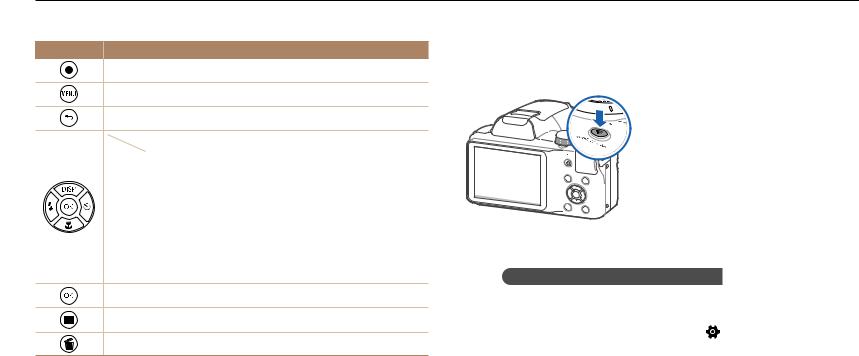
Aufbau der Kamera
Tasten
Taste Beschreibung
Videoaufzeichnung starten.
Optionen oder Menüs aufrufen.
Zurück zum vorherigen Schritt.
|
Grundlegende Funktionen |
Andere Funktionen |
|
|
|
|
|
D |
Display-Option ändern. |
Nach oben |
|
verschieben |
|||
|
|
||
|
|
|
|
c |
Makro-Option ändern. |
Nach unten |
|
verschieben |
|||
|
|
||
|
|
|
|
F |
Blitz-Option ändern. |
Nach links |
|
verschieben |
|||
|
|
||
t |
Timer-Option ändern. |
Nach rechts |
|
verschieben |
|||
|
|
||
|
|
|
Ausgewählte Option oder das Menü bestätigen.
Wiedergabemodus aufrufen.
Dateien im Wiedergabemodus löschen.
Verwenden der DIRECT LINK-Taste
Mit [DIRECT LINK] können Sie die WLAN-Funktion ganz einfach einschalten. Drücken Sie [DIRECT LINK], um die ausgewählte WLAN-Funktion zu aktivieren. Drücken Sie erneut [DIRECT LINK], um zum vorherigen Modus zurückzukehren.
Einstellen einer Option für die DIRECT LINK-Taste
Sie können eine WLAN-Funktion auswählen, die beim Drücken von [DIRECT LINK] gestartet wird.
1 Drehen Sie den Modus-Wählschalter |
. |
2Wählen Sie Allgemein →DIRECT LINK (WLAN-Taste) aus.
3Wählen Sie eine WLAN-Funktion aus. (S. 114)
Grundlegende Funktionen 23

Aufbau der Kamera
Anbringen des Trageriemens
Bringen Sie den Trageriemen an der Kamera an, damit Sie sie bequemer tragen können.
Anbringen der Objektivabdeckung
Bringen Sie zum Schutz des Objektivs die Objektivabdeckung mit dem passenden Trageriemen an.
Grundlegende Funktionen 24
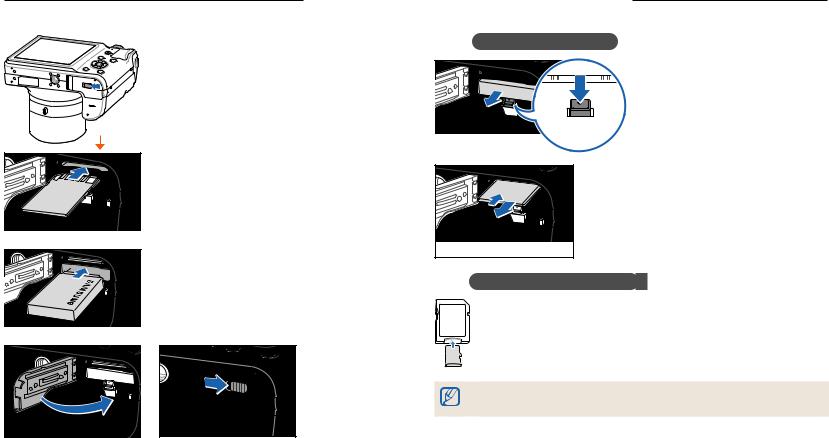
Akku und Speicherkarte einsetzen |
|
|
|
Erfahren Sie, wie Sie den Akku und eine optionale Speicherkarte in die Kamera einsetzen. |
|
|
|
|
Akku und Speicherkarte entnehmen |
|
|
|
|
Schieben Sie die Verriegelung |
|
|
Akkuverriegelung |
nach unten, um den Akku |
|
|
freizugeben. |
||
|
Akku |
|
|
Setzen Sie die Speicherkarte mit den |
Drücken Sie vorsichtig gegen die |
||
goldfarbenen Kontakten nach oben ein. |
|||
Speicherkarte, so dass sie ausgeworfen |
|||
|
|||
|
wird, und ziehen Sie sie dann aus dem |
||
Speicherkarte |
Einschub. |
||
Speicherkarte |
|
||
Setzen Sie den Akku mit dem Samsung- |
|
||
|
|
||
Logo nach oben ein. |
Verwenden des Speicherkartenadapters |
||
|
|||
|
Um Micro-Speicherkarten mit diesem Produkt, einem PC |
||
Akku |
oder einem Speicherkartenleser zu verwenden, setzen Sie |
||
sie in einen Adapter ein. |
|
||
|
|
||
|
Sie können den internen Speicher für vorübergehende Speicherung verwenden, |
||
|
wenn keine Speicherkarte eingesetzt ist. |
||
Grundlegende Funktionen 25
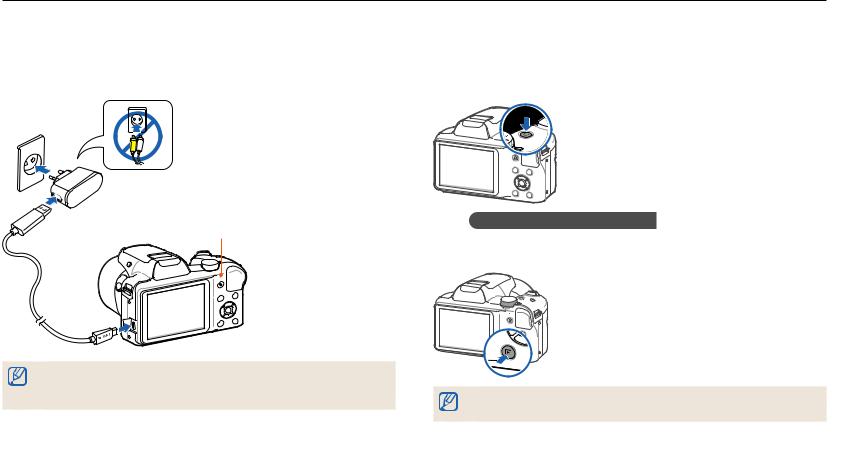
Akku aufladen und Kamera einschalten
Akku aufladen
Vor der ersten Verwendung der Kamera müssen Sie den Akku aufladen. Verbinden
Sie das kleine Ende des USB-Kabels mit der Kamera und stecken Sie das andere Ende des USB-Kabels anschließend in das Netzteil ein.
Statuslämpchen
• Rotes Licht an: Laden
• Rotes Licht aus: Voll aufgeladen
Verwenden Sie nur das mit der Kamera gelieferte Netzteil und USB-Kabel. Bei Verwendung eines anderen Netzteils (z. B. AD5055) lädt und funktioniert der Akku der Kamera unter Umständen nicht wie vorgesehen.
Kamera einschalten
Drücken Sie zum Einoder Ausschalten der Kamera [X].
•Wenn Sie die Kamera zum ersten Mal einschalten, wird das Menü für die Ersteinrichtung angezeigt. (S. 27)
Kamera im Wiedergabemodus einschalten
Drücken Sie [P]. Die Kamera schaltet sich ein und wechselt sofort in den Wiedergabemodus.
Wenn Sie die Kamera einschalten, indem Sie [P] gedrückt halten, bis das Statuslämpchen blinkt, erzeugt die Kamera keine Töne.
Grundlegende Funktionen 26

Ersteinrichtung ausführen
Wenn das Menü für die Ersteinrichtung angezeigt wird, führen Sie die folgenden Schritte aus, um die grundlegenden Kameraeinstellungen vorzunehmen. Die Standardsprache ist für das Land oder die Region voreingestellt, in der die Kamera verkauft wird. Sie können die Sprache durch Auswählen von Language nach Belieben ändern.
1Drücken Sie [c] zur Auswahl von Zeitzone und drücken Sie dann [t] oder [o].
2Drücken Sie [F/t] zur Auswahl einer Zeitzone und drücken Sie dann [o].
Heimat
London
Abbruch |
Festlegen |
|
|
3Drücken Sie [c] zur Auswahl von Datum / Zeit einstellen und drücken Sie dann [t] oder [o].
Datum / Zeit einstellen
Jahr Monat Tag Stundemin |
DST |
Abbruch |
Festlegen |
4Drücken Sie [F/t], um ein Element auszuwählen.
5Drücken Sie [D/c] zum Festlegen von Datum, Uhrzeit und Sommerzeit und drücken Sie dann [o].
Grundlegende Funktionen 27

Ersteinrichtung ausführen
6Drücken Sie [c] zur Auswahl von Datum Typ und drücken Sie dann [t] oder [o].
7Drücken Sie [D/c] zur Auswahl eines Datumstyps und drücken Sie dann [o].
Datum Typ
JJJJ/MM/TT
MM/TT/JJJJ
TT/MM/JJJJ
Zurück |
Festlegen |
8Drücken Sie [c] zur Auswahl von Zeittyp und drücken Sie dann [t] oder [o].
9Drücken Sie [D/c], um einen Zeittyp auszuwählen und drücken Sie dann [o].
10Drücken Sie [r], um die Ersteinrichtung abzuschließen.
Die Bildschirme weichen je nach ausgewählter Sprache möglicherweise voneinander ab.
Grundlegende Funktionen 28
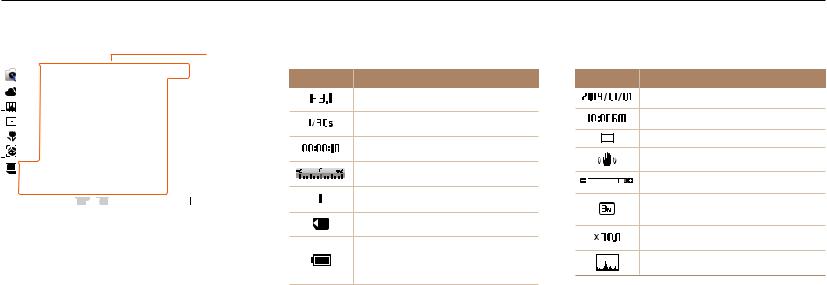
Anzeigesymbole
Die Symbole auf der Kameraanzeige für den Modus und die Optionen, die Sie festgelegt haben. Nach dem Ändern von Optionen blinken die Symbole eine gewisse Zeit lang gelb.
1 |
1 Aufnahmerelevante Informationen |
Symbol Beschreibung
Blendenwert
Verschlusszeit
Verbleibende Aufnahmezeit
Belichtungswert
Anzahl der noch erstellbaren Fotos
Speicherkarte eingesetzt
•  : Ausreichend
: Ausreichend
• 
 : Nicht ausreichend
: Nicht ausreichend
•  : Leer (aufladen)
: Leer (aufladen)
Symbol Beschreibung
Datum
Uhrzeit
Autofokus-Rahmen
Kameraverwacklung
Zoom-Anzeige
Fotoauflösung bei aktiviertem Intelli-
Zoom
Zoomverhältnis
Histogramm
Grundlegende Funktionen 29
